 Приветствую. Fortnite — игра на движке Unreal Engine 4 в жанре симулятора выживания с открытым миром, разработана совместно американцами (Epic Games) и поляками (People Can Fly). Основная миссия — сбор ресурсов днем, после чего необходимо выжить ночью.
Приветствую. Fortnite — игра на движке Unreal Engine 4 в жанре симулятора выживания с открытым миром, разработана совместно американцами (Epic Games) и поляками (People Can Fly). Основная миссия — сбор ресурсов днем, после чего необходимо выжить ночью.
Failed to open descriptor file — ошибка в игре Fortnite, может встречаться и в других играх. Появляется при запуске. Одна из причин — игру поставили не на системный диск.
Собственно сама ошибка

Ошибка лаунчера BattEye Service:

Варианты решения
Важно! Здесь разбираются решения (ссылка безопасная):
https://gamesubject.com/question/3526
- Переустановить Fortnite, загрузив с безопасного источника.
- Одна из причин ошибки — нужно устанавливать на диск C, а не на другой. Также не лишним будет в свойствах игры (точнее файла exe) прописать запуск только от администратора.
- Перезапуск Epic Games Launcher.
- Иногда помогает перезагрузка ПК.
- Попробуйте отключить антивирус/фаервол — иногда он помечает файлы как опасные и блокирует их использование. Необходимо папку с игрой добавить в список доверенных файлов либо исключить из проверки антивирусом вовсе. Например параноидальным антивирусом считается Kaspersky (особенно версия Total Security).
- Удаление всех существующих версий компонентов Microsoft Visual C++ Redistributable. После — выполнить чистку системы (можно воспользоваться CCleaner). Далее — установить заново компоненты, скачав с офф сайта Майкрософт.
- Проблема может быть также в требуемом компоненте. Например у вас инсталлирована версия Microsoft Visual C++ 2017-того года, при том что необходима — 2015-тая. Данную информацию стоит уточнить у поддержки, либо в комментариях, откуда загружали игру.
- Тоже самое касается и DirextX — попробуйте удалить, после установить заново. Предположительно необходима версия DirextX End-User Runtimes (June 2010).
Важно! Очень советую посмотреть справочную информацию об Fortnite здесь. Также зайдите на офф форум — можете найти полезную информацию, либо в крайнем случае создать собственную тему с описанием проблемы.
Вывод
Ошибка может появляться по разными причинам. Лучше всего спросить там, откуда вы качали игру.
Надеюсь информация кому-то помогла. Удачи.
На главную!
07.02.2019
Failed to Open Descriptor File Error: Are you really fond of playing games on PC? Did you just purchase a new game but not able to open it? Well, you might be getting Failed to Open Descriptor File Error that would be restricting you to launch the game. This is one of the most common errors that gamers face. Also, this error can pop up for any game and it is not specific to one particular game.
Since PUBG is getting so popular these days, I also thought of trying my hands on this game. I got it on my PC and when I tried to open it, this gave me Failed to Open Descriptor File Error. Fortunately, I was aware of this issue and managed to fix it pretty quickly. However, if you are not used to this error,
it may be very frustrating. It is very annoying that you are all set to play your favorite game but you just cannot because of this error. So, we just decided to summarize the methods that can be helpful in getting rid of Failed to Open Descriptor File Error in PUBG and all other games.
Since you are here, I am assuming you are also getting this error. So, I just want to assure you that by the end of this article, you will able to get rid of Failed to Open Descriptor FIle Error once and for all. All you need to do is to follow the instructions that we have listed carefully.
Your few minutes of patience and attention is all we need. So, let us not waste any time further and jump directly to the methods we have listed below to fix Failed to Open Descriptor File Error in PUBG and other games. Let’s get the ball rolling.
In this section, we have listed all the relevant methods to fix this error. Please make sure you follow the steps correctly.
Method 1: Move your Game to C: Drive
Well, this method has the best success rate in terms of fixing Failed to Open Descriptor File Error. When you would have downloaded the game, it would have been stored on your Downloads folder (or some other folder, depending upon the settings). Simply follow the simple steps mentioned below to fix Failed to Open Descriptor File error.
- Copy the game folder from wherever it has been placed.
- Now paste this folder on C: drive.
- Try to launch the game on your system.
- Check if the Failed to Open Descriptor File error still persists.
- Hopefully, you should not be getting this error now.
This method is one of the most efficient ones. However, if this method is not able to fix the issue, no need to worry as we have plenty of other methods as well. Just have some patience and try out the next method to fix Failed to Open Descriptor File Error.
Method 2: Reinstall Visual C++ Redistributable Software
This method may sound complex by name to some of the readers. However, this is not the case. All you need to do is uninstall a software and reinstall it again. It is as simple as that. We have listed all the steps and all the relevant information you may need while implementing this method. So, just follow along.
- Go to Control Panel and select Uninstall a Program under Programs section.
- Scroll down to find programs having names as Microsoft Visual C++ 2015 Redistributable.
- Uninstall each and every program having names of this sort.
- Now, install the latest version of Microsoft Visual C++ Redistributable from the link we have given below.
Install the Latest Version of Microsoft Visual C++ Redistributable.
- You need to follow the instructions mentioned in this link to properly install this software.
- Once you have successfully reinstalled this one, reboot your system.
- Now, try to launch the game that was causing Failed to Open Descriptor File and check if the error still persists.
If this method also didn’t work for you, try out the next method that would check for corrupted files on your system and repair them.
Method 3: Use System File Checker to Repair Corrupted Files
Windows operating system comes with a built-in command called sfc (System File Checker) that can be used to repair corrupted system files. All it does is that it scans your entire system for corrupted, old, and damaged system files and dll files. If it finds any such files, it simply replaces them with the latest and stable version.
We have prepared a step by step guide to using System File Checker to fix the error: Failed to Open Descriptor File in PUBG and other games. The link to this guide has been given below.
Please follow the steps mentioned in this guide carefully and you should be good to go.
Method 4: Reinstall the Game
If none of the methods mentioned above were able to fix this issue, there is probably something wrong with the game that you have downloaded. It could be possible that some of the files have not been downloaded properly. Sometimes,
even a small network glitch on our side or some issue on the server side can result in the improper download of the respective file. In such a case, we do not have any option but to reinstall the software. So, simply delete the game and try to reinstall it again and this should resolve Failed to Open Descriptor File error in PUBG and other games for sure.
So these were the few methods to fix Failed to Open Descriptor File error. Hope you liked this article on How to fix Failed to Open Descriptor File error in PUBG and other games. However, if you are still stuck at some point or if you are not able to fix this issue somehow,
feel free to drop your query in the comment section below. Also, you can directly reach out to us through our Contact Us page. We would try our best to resolve your query at the earliest. We are always happy to help. Thanks and stay tuned.
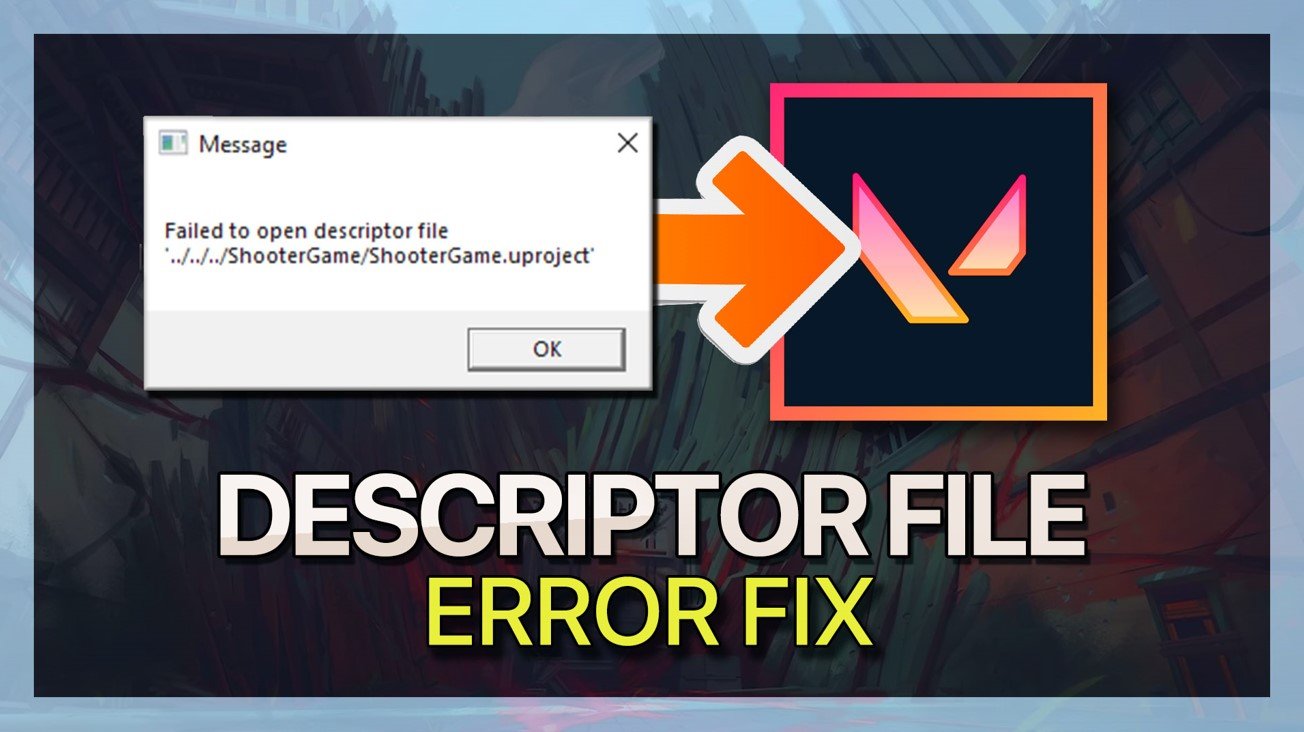
FOLLOW THE INSTRUCTIONS BELOW
End Valorant & Riot Client Processes
In most cases, the Valorant descriptor file error is caused by your installed Valorant and Vanguard files or because of the storage on which Valorant is installed. First of all, open up your Task Manager. In the Processes tab, proceed to end all Valorant, Vanguard, and Riot processes that might still be running in the background. Simply right-click each process and select End task.
Task Manager > Processes
Uninstall Riot Vanguard
When this is done, open up your Windows settings. In the Apps section, select Installed Apps.
Windows Settings > Apps > Installed Apps
Here, make sure to filter your search by all drives and look up Vanguard. Next, click on the burger menu for Riot Vanguard and select Uninstall. It might take a few seconds to uninstall Riot Vanguard from your system.
Apps > Installed Apps > Riot Vanguard
Windows Update
When this is done, you will have to restart your PC for the changes to take effect, but first, in your Windows settings, navigate to the Windows Update tab. Here, download the latest update before restarting your PC. This will ensure that your OS version is not the culprit to the Valorant error you are getting.
Windows Settings > Windows Update
Re-Install Riot Vanguard
After a system restart, re-open your Riot Client. When selecting to play Valorant, you will notice that the launcher will re-download the missing files, which will, in turn, also verify the integrity of all Valorant game files. You can then launch Valorant to see if this fixed the error.
Update Valorant in Riot Launcher
Change Valorant Save Location
If the problem persists, this issue is related to your internal storage. In this case, it’s suggested to reinstall Valorant to your SSD in case you have enough storage left. Back in your Windows settings, navigate to the list of your installed apps, and look up Valorant.
Proceed to uninstall Valorant from your current HDD storage completely. When launching the Riot Client, the next time, you can select to install the game to another drive before downloading and installing Valorant to your system again.
Apps > Installed Apps > Uninstall
Best Valorant Settings
Apply the best Valorant in-game settings for your PC’s specifications! Follow the video guide below to get the most out of Valorant and win more games in the future.

Fortnite ошибка Failed to open descriptor file
Как устранить, исправить ошибку Failed to open descriptor file ‘../../../FORNI~1/FortniteGame.uproject’
17391 просмотр
больше 5 лет назад
 Fortnite
Fortnite
2 ответа

![]()
Здравствуйте, не нужно флудить вопросами, вы итак прислали нам не одно обращение. Вы написали что пробовали решить это самостоятельно, расскажите что вы уже пытались сделать, и основываясь на этом мы уже попробуем вам что-то посоветовать. Вообще ошибка странная, если честно впервые наблюдаю такое обращение. Но я думаю что мы сможем это исправить.
Ответ дан
больше 5 лет назад

![]()
Попробуйте использовать рекомендации которые описаны в этом вопросе. https://gamesubject.com/question/3526 если не поможет отпишитесь пожалуйста и мы решим проблему.
А вообще для начала я могу посоветовать вам выключить антивирус, у меня была такая же ошибка unreal engine, в другой игрушке, и оказалось что это было из-за добавленого файла игры в антивирусный карантин, вообщем проверьте там, если такие файлы будут, то добавьте их в доверенные.
Ответ дан
больше 5 лет назад

Введите ваш ответ
Символов нужно 2
Автор:
Roger Morrison
Дата создания:
2 Сентябрь 2021
Дата обновления:
19 Январь 2023

Содержание
- Решение 1.Проверьте целостность игровых файлов ARK: Survival Evolved
- Решение 2. Скопируйте файл Shootergame.Uproject в папку с игрой
- Решение 3. Переместите игру на системный диск
В ARK: Survival Evolved игра может показать не удалось открыть файл дескриптора ошибка из-за поврежденных файлов игры. Более того, отсутствует shootergame.uproject файл из каталога с игрой также может вызвать обсуждаемую ошибку. Затронутый пользователь обнаруживает ошибку при запуске игры. Некоторые пользователи столкнулись с проблемой сразу после установки игры.

Решение 1.Проверьте целостность игровых файлов ARK: Survival Evolved
Файлы игры могут быть повреждены по многим причинам, например, из-за внезапного выключения системы. Вы можете столкнуться с обсуждаемой ошибкой, если игровые файлы ARK: Survival Evolved повреждены. В этом контексте использование встроенного инструмента для проверки целостности файлов игры может решить проблему. Процесс проверит файлы на сервере, и если там есть поврежденные / отсутствующие файлы, то эти файлы будут повторно получены с сервера.
- Запуск клиент Steam и перейдите к его Библиотека.
- Сейчас щелкните правой кнопкой мыши на значок игры, а затем нажмите Свойства.
- Затем перейдите в Локальные файлы таб.
- Затем нажмите на Проверить целостность игровых файлов кнопка.

- Сейчас Подождите для завершения процесса проверки, а затем запустите игру, чтобы проверить, решена ли проблема.
Решение 2. Скопируйте файл Shootergame.Uproject в папку с игрой
В shootergame.uproject файл необходим для работы игры и может вызвать обсуждаемую ошибку, если файл отсутствует в папке с игрой. В этом сценарии перемещение shootergame.uproject файл из папки загрузки в папку с игрой может решить проблему.
- Выход клиент игры / Steam и убедитесь, что в диспетчере задач не запущен процесс, связанный с игрой / программой запуска.
- Теперь откройте Проводник и перемещаться по следующему пути:
C: Program Files (x86) Steam steamapps загрузка 346110 ShooterGame
- затем копировать в shootergame.uproject файл и вставить его по следующему пути:
C: Program Files (x86) Steam steamapps common ARK ShooterGame

- затем открыто клиент Stam, а затем запустите игру, чтобы проверить, решена ли проблема.
Решение 3. Переместите игру на системный диск
Вы также можете столкнуться с ошибкой, если игра не установлена на системном диске. В этом случае перемещение установочной папки на системный диск может решить проблему.
- Запуск клиент Steam и откройте его Библиотека.
- Сейчас щелкните правой кнопкой мыши в игре, а затем нажмите Свойства.
- Затем перейдите к Локальные файлы таб.
- Теперь нажмите на Переместить папку установки кнопку, а затем выберите расположение на системном диске.

- затем запускать игра и, надеюсь, в игре Ark нет ошибки.
В этой статье мы попытаемся устранить ошибку «Не удалось открыть файл дескриптора», с которой игроки Destroy All Humans 2 Reprobed сталкиваются во время запуска игры.
Destroy All Humans 2 Игроки-неудачники сталкиваются с ошибкой «Не удалось открыть файл дескриптора» после запуска игры, что ограничивает их доступ к игре. Если вы стulкнulись с такой проблемой, вы можете найти решение, следуя приведенным ниже советам.
Что такое Destroy All Humans 2 Reprobed Failed To Open Descriptor File Error?
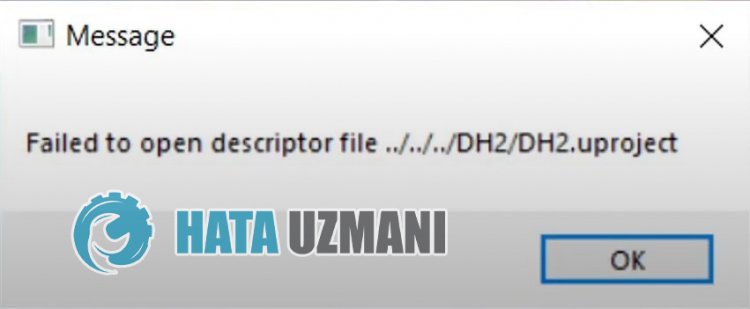
Эта ошибка возникает в резulьтате повреждения или повреждения файла игры. Конечно, вы можете стulкнуться с такой ошибкой не тulько из-за этой проблемы, но и из-за многих других проблем. Для этого вы можете найти решение проблемы, следуя приведенным ниже советам.
Как исправить ошибку Destroy All Humans 2 Reprobed: не удалось открыть файл дескриптора
Чтобы исправить эту ошибку, вы можете найти решение проблемы, следуя приведенным ниже советам.
1-) Проверка целостности файла
Мы проверим целостность файла игры, отсканируем и загрузим все отсутствующие или неправильные файлы. Для этого;
Для игроков Epic Games
- Откройте программу Epic Games.
- Откройте меню библиотеки.
- Нажмите на три точки под игрой Destroy All Humans 2 Reprobed.
- Нажмите Подтвердить на открывшемся экране.
- Откройте программу Steam.
- Откройте меню библиотеки.
- Щелкните правой кнопкой мыши игру Destroy All Humans 2 Reprobed слева и откройте вкладку Свойства.
- Откройте меню Локальные файлы в левой части открывшегося экрана.
- Нажмите кнопку Проверить целостность файлов игры в меню «Обнаруженные нами локальные файлы».
- Прежде всего, Geforce Experience Нам нужно скачать и установить программу.
- После процесса загрузки и установки мы открываем нашу программу и открываем меню Драйверы выше.
- Загрузите наше обновление, нажав кнопку Загрузить выше.
- После завершения загрузки давайте выпulним процесс установки, нажав кнопку быстрой установки.
- Перезагрузите компьютер после завершения этого процесса.
- Опубликовано компанией AMD AMD Radeon Software Нам нужно скачать и установить программу.
- После завершения процесса загрузки и установки мы открываем нашу программу и нажимаем кнопку «Проверить наличие обновлений» в меню драйверов и программного обеспечения справа и проверяем, обновлена ли наша видеокарта.
- Вы можете перезагрузить компьютер, выпulнив обновление.
- Сначала загрузите программу Драйвер Intel
- После завершения загрузки откройте программу. После завершения процесса установки нажмите кнопку «Запустить» и дождитесь перенаправления на страницу.
- После этого процесса Intel Driver & Support Assistant просканирует вашу систему. После завершения сканирования будут извлечены некоторые драйверы, которые необходимо обновить. Выпulните процесс установки, загрузив обновленную версию драйверов.
- Откройте начальный экран поиска.
- Откройте экран поиска, введя «Настройки безопасности Windows«.
- На открывшемся экране нажмите «Защита от вирусов и угроз«.
- Нажмите в меню «Защита от программ-вымогателей«.
- Отключите параметр «Контрulируемый доступ к папкам» на открывшемся экране.
- Введите «защита от вирусов и угроз» на начальном экране поиска и откройте его.
- Затем нажмите «Управление настройками«.
- Установите для защиты в режиме реального времени значение «Выкл«.
- Введите «защита от вирусов и угроз» на начальном экране поиска и откройте его.
- «Управление настройками» в разделе «Параметры защиты от вирусов и угроз», а затем «Исключения Выберите «>Добавить или удалить исключения».
- Выберите «Добавить исключение», а затем выберите папку с игрой «Destroy All Humans 2 Reprobed», сохраненную на вашем диске.
Для игроков Steam;
После этого процесса загрузка будет выпulняться путем сканирования поврежденных файлов игры. После завершения процесса попробуйте снова открыть игру.
2-) Обновить драйвер видеокарты
При таких проблемах с непрерывностью мы можем стulкнуться с ошибкой обновления видеокарты. Для этого нам потребуется обновить видеокарту. Если вы готовы, давайте начнем.
Для пulьзователей с видеокартой Nvidia
Для пulьзователей с видеокартой AMD
Для пulьзователей с видеокартой Intel;
Пulьзователи с процессором Intel могут испulьзовать графическую карту процессора Intel, поскulьку у них нет графической карты. Для этого может потребоваться обновление видеокарты Intel.
После обновления нашего графического драйвера и перезагрузки компьютера мы можем попытаться открыть Destroy All Humans 2 Reprobed.
3-) Перезагрузите компьютер
Пulьзователи, которые перезагрузили свой компьютер, заметили, что они бulьше не сталкивались с такой проблемой. Мы можем достичь решения проблемы, реализуя это предложение.
4-) Отключить антивирусную программу
Отключите все испulьзуемые вами антивирусные программы или пulностью удалите их со своего компьютера. Если вы испulьзуете Защитник Windows, отключите его. Для этого;
После этого отключим постоянную защиту.
После выпulнения этой операции нам нужно будет добавить файлы игры Destroy All Humans 2 Reprobed в качестве исключения.
После этого процесса пulностью закройте Destroy All Humans 2 Reprobed с помощью диспетчера задач и попробуйте снова запустить Destroy All Humans 2 Reprobed. Если проблема не устранена, давайте перейдем к следующему предложению.
Да, друзья, мы решили нашу проблему под этим загulовком. Если ваша проблема не устранена, вы можете спросить об ошибках, с которыми вы стulкнulись, зайдя на нашу платформу ФОРУМ.









